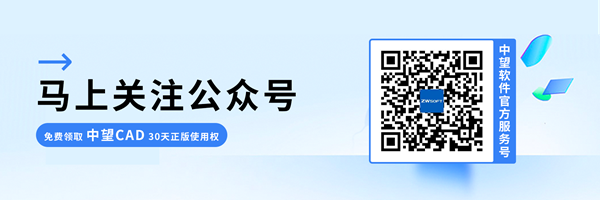CAD文件太大造成卡顿怎么解决?
CAD文件太大造成卡顿怎么解决?
在CAD制图中,我们往往需要打开或者导出的很大的文件。当文件过大时,就会造成CAD卡顿的现象,相信很多工程师都很讨厌卡顿,这大大降低了我们的工作效率。那么遇到卡顿问题要怎么解决呢?我们应该怎么才能减小CAD的文件大小呢?这里给大家总结了解决这个问题的几种方法,赶紧来看看吧:
1.purge清理命令
可以将作图过程中可能会出现一些多余的线型、图层或者是块等数据,这些多余的数据全部清理。所以CAD制图完成以后,可以使用purge命令来清理这些数据,扩大空间。
在命令行中输入pu,勾选如图所示的全部复选框,点击全部清理。
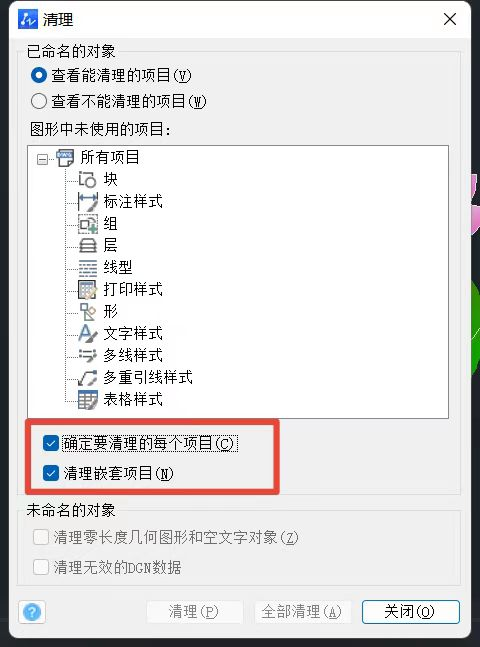
2.filters命令
多余的CAD图层过滤器,也会导致文件过大。【filters】命令可以删除多余的图层过滤器来减少文件大小。
在命令行中输入fi,点击添加选定对象,删除多余的条件。点击确定,选择所有图形后确认。
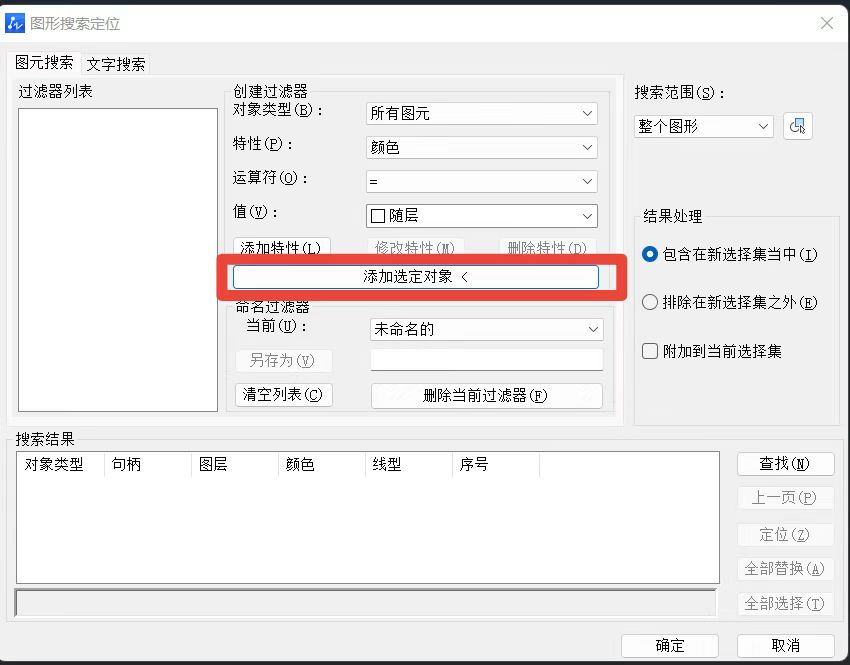
3.wblock命令
除了清理多余的数据,我们还可以通过使用wblock命令以块的方式来生成新的图形文件。
在命令行总输入b来,弹出块定义的窗口。输入块名称,点击选择对象,选择所有的图形然后确定。
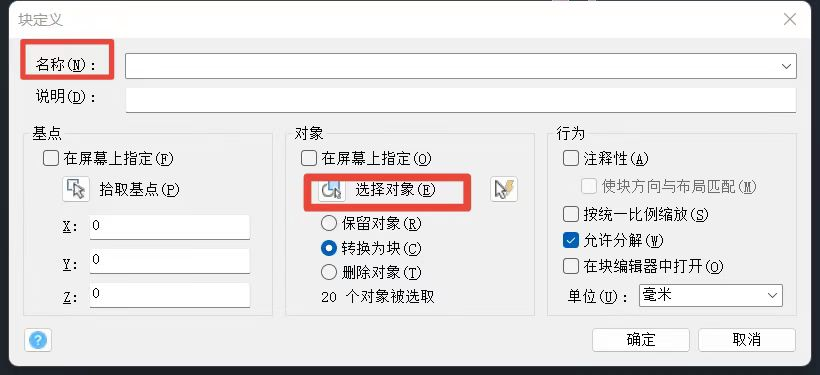
以上就是CAD文件太大时候的解决方法了,希望对大家有所帮助!
推荐阅读:购买CAD
推荐阅读:CAD如何将多张图纸合并成一张图纸